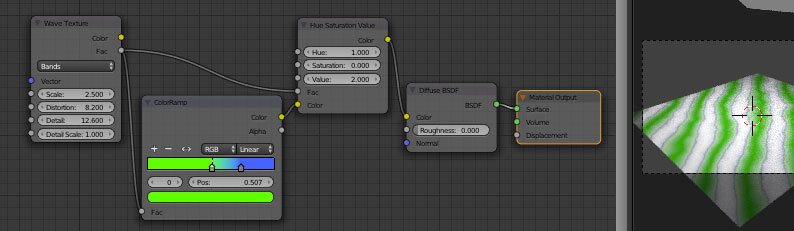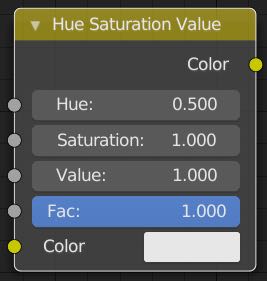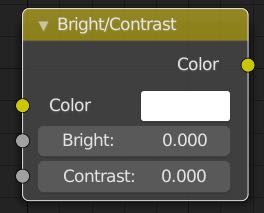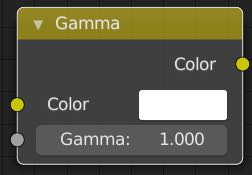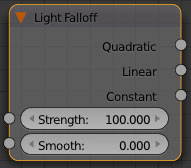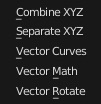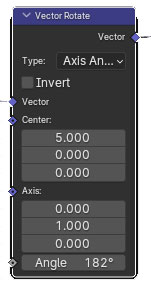Les nodes vector
Ces noeuds vont nous permettre de travailler
Pour fonctionner Geometry Node utilise les nodes, on peut ainsi paramétrer la geometry.
Choisir un node vector dans la fenêtre d'édition Geometry node
Sortie RGB
Exemple de l'utilisation de l'entrée Fac du node. ici ona choisi de modifier seulement la partie bleu de la texture procédurale Wave
Entrée RGB
Réglage de la teinte. O.5 ne change rien.
Réglage des couleurs 0 donne du Noir et Blanc
Réglace de la luminosité
Entrée facteur - Voir exemple ci-dessous
Permet de corriger l'image dans l'espace colorimétrique HSV
Sortie RVB
Règle le contraste
Règle la luminosité
Corrige le contraste et la luminosité d'une image.
Entrée RVB
Corection Gamma
Sortie RVB
Corrige la luminosité globale de l'image surtout lorsqu'il y a des paramètres de Radiosité et corrige la transition entre les couleurs
La lumière est toujours constante quelque soit sa distance.
Si strength en entrée est égal à 0 alors la lumière sera proche de la réalité.
Diminution lente de la lumière avec la distance
Réduit l'intensité lumineuse sur les objets les plus proche de la source de lumière.
Intensité de la force de la lumière de départ avant modification
Utile pour modifier le comportement physique de propagation de la lumière
Combine les axes X, Y, Z - Détails -
Sépare les axes X, Y, Z
Le nœud Vector Rotate offre la possibilité de faire pivoter un vecteur autour d’un point de pivot (centre).- Détails -
Groupe de node vector
invert - Voir un exemple ici -
Ce node inverse les couleurs de l'image d'entrée, en produisant un négatif.
vecteur à faire pivoter
Point centre de la rotation
Le nœud Vector Rotate offre la possibilité de faire pivoter un vecteur autour d’un point de pivot (centre).
Axe autour duquel tourner
Angle de rotation du vecteur d'entrée